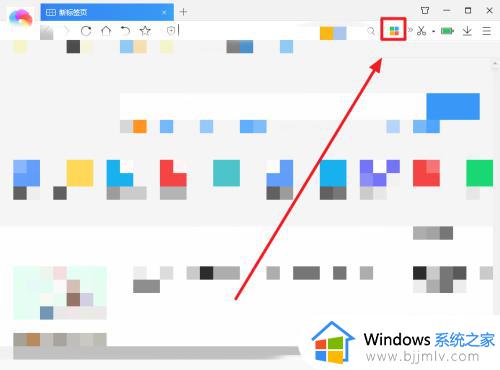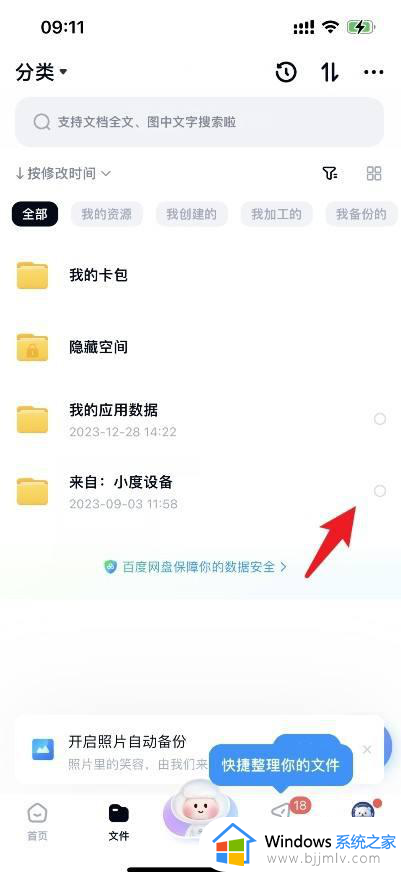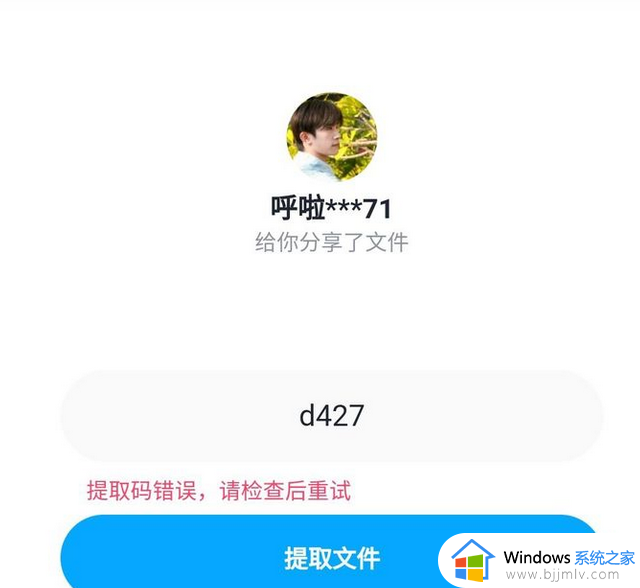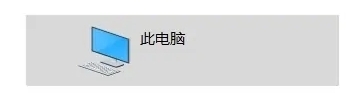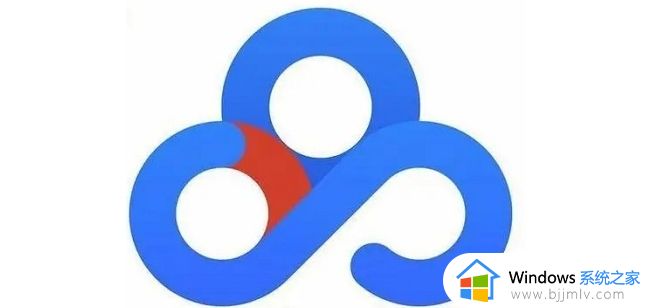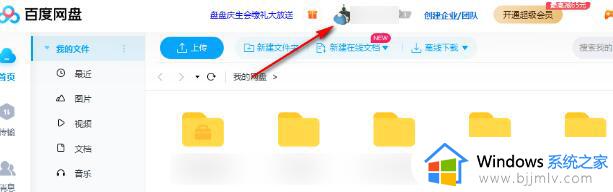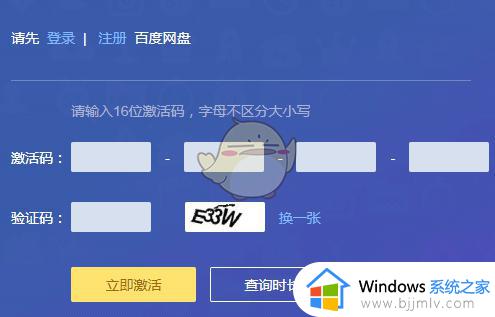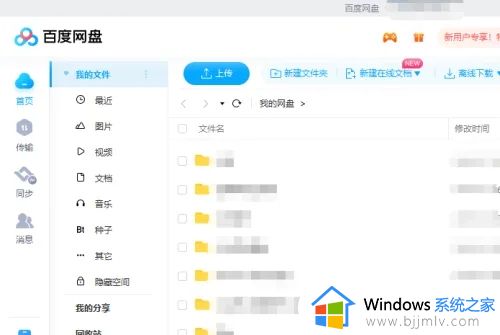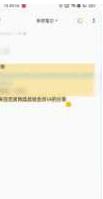百度网盘提取码在哪里设置 百度网盘自定义提取码设置方法
更新时间:2023-11-28 09:34:43作者:runxin
百度网盘作为用户日常办公非常重要的一个云存储服务,用户将文件上传到云端,并与他人共享,同时为了保证百度网盘中共享文件的安全,用户可以通过设置自定义提取码,通过输入提取码来获取共享文件,可是百度网盘提取码在哪里设置呢?这里小编就给大家讲解的百度网盘自定义提取码设置方法。
具体方法如下:
1、打开百度网盘APP,长按想要分享的文件。
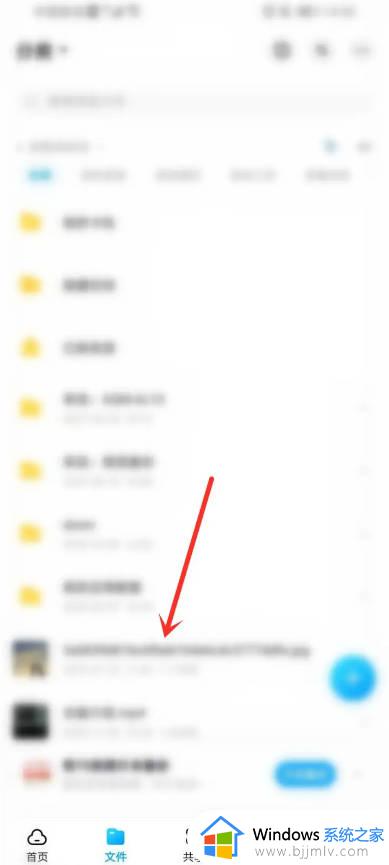
2、点击底部弹出的“分享”按钮。
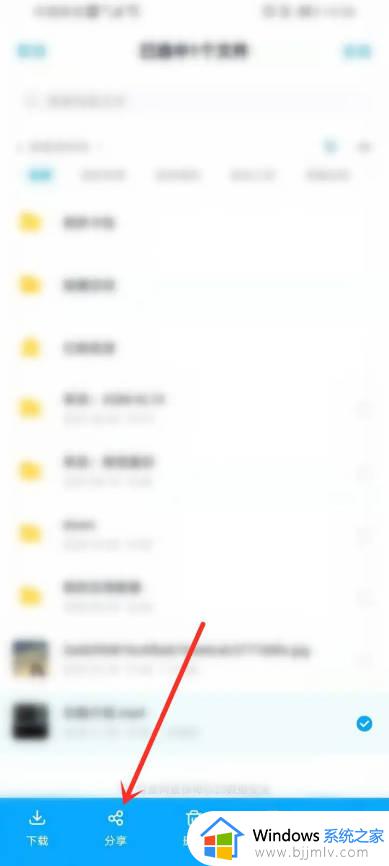
3、点击“随机生成提取码”右侧的自定义按钮。
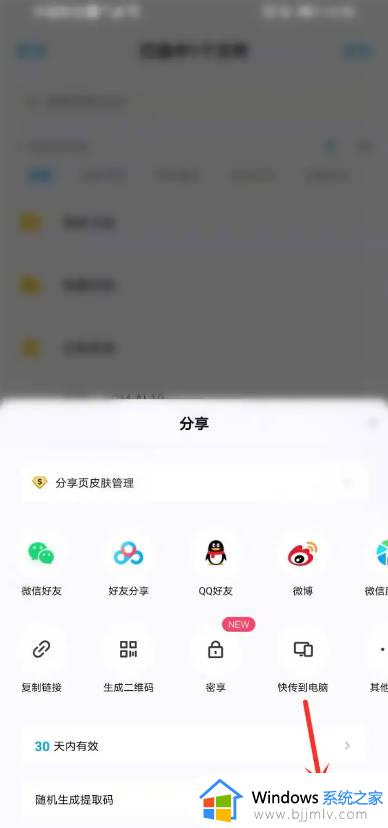
4、点击“自定义提取码”选项。
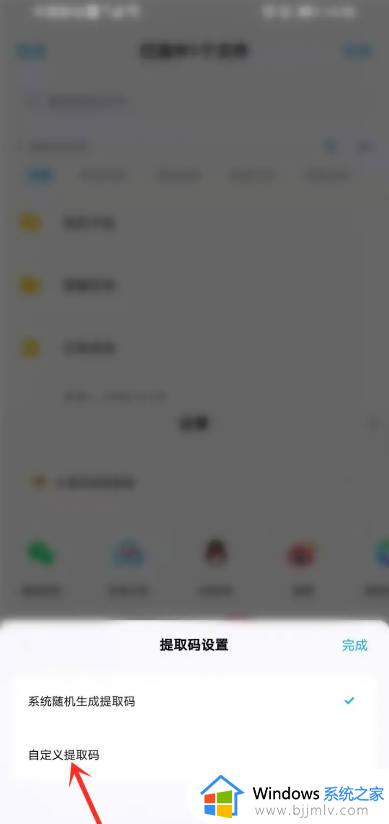
5、输入四位提取码后点击“完成”。
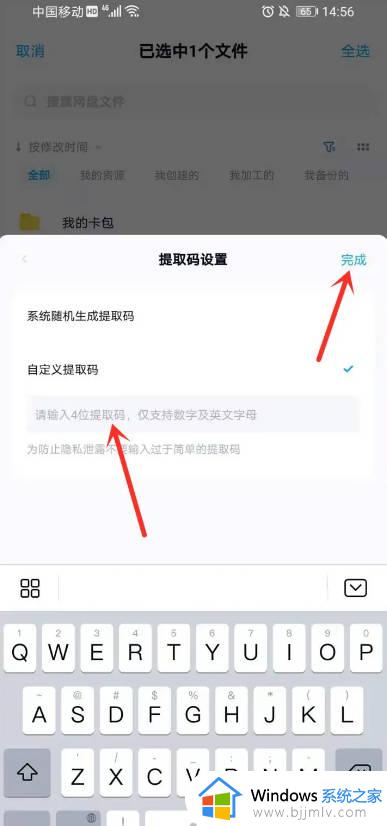
6、点击“复制链接”即可。
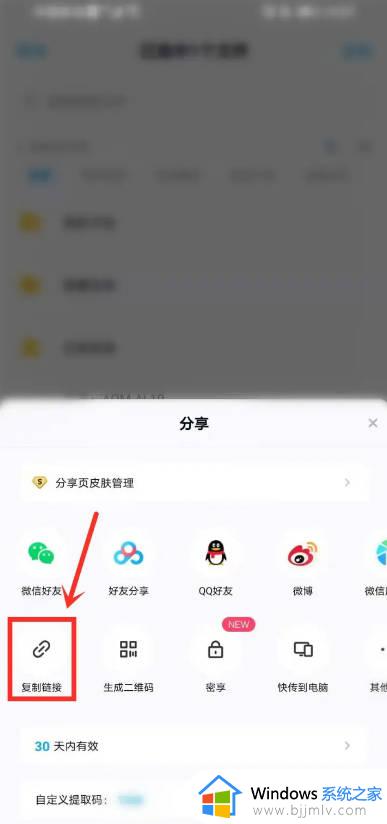
以上就是百度网盘设置提取码方法介绍,通过百度网盘的提取码功能。您可以轻松保护您的文件隐私。设置一个强密码的提取码,确保只有授权的人才能够下载您的文件。
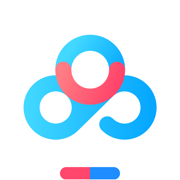
以上就是小编告诉大家的百度网盘自定义提取码设置方法了,有遇到过相同问题的用户就可以根据小编的步骤进行操作了,希望能够对大家有所帮助。